«Использование 100% диска» означает, что некоторые процессы потребляют всю вычислительную мощность чтения/записи жесткого диска, не оставляя ничего для других, чтобы они могли потреблять и работать без сбоев. Это неизбежно замедляет работу системы, поскольку система изо всех сил пытается нормально функционировать. Существует множество причин, которые могут быть причиной проблемы на вашем компьютере. Эту проблему может вызвать что угодно, начиная от вредоносного ПО и заканчивая неверно настроенными настройками браузера. Но прежде чем перейти к основным, более широким решениям, мы предлагаем вам попробовать эти быстрые обходные пути.
Временные решения –
1. Перезагрузите компьютер один раз. Как и другие пользователи, он может решить проблему 100% использования диска.
2. Отсоедините все внешние устройства хранения данных (например, внешние жесткие диски, флеш-накопители и т. Д.).
Содержание
Исправление 1. Отключите поиск Windows
Windows Search работает в фоновом режиме и может потреблять изрядное количество вычислительной мощности жесткого диска.
1. Сначала нажмите клавишу Windows и начните вводить « cmd ».
2. Затем щелкните правой кнопкой мыши « Командную строку » и выберите « Запуск от имени администратора », чтобы открыть терминал от имени администратора.
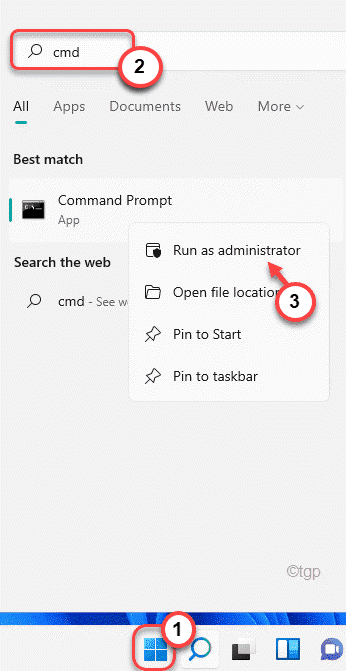
3. Когда откроется командная строка, введите эту команду в терминале и нажмите Enter .
net.exe остановите”Поиск Windows”
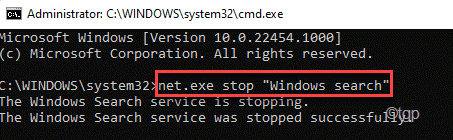
Это остановит работу поиска Windows в фоновом режиме. Теперь откройте диспетчер задач и убедитесь, что он все еще показывает 100% или нет. Если проблема по-прежнему отображается, это не является причиной вашей проблемы, и вы можете перейти к следующему решению.
Но, если использование диска значительно снизилось, вы можете остановить Windows Search постоянно.
1. Сначала нажмите клавишу Windows и напишите « Службы ».
2. Затем нажмите « Службы » в результатах поиска.
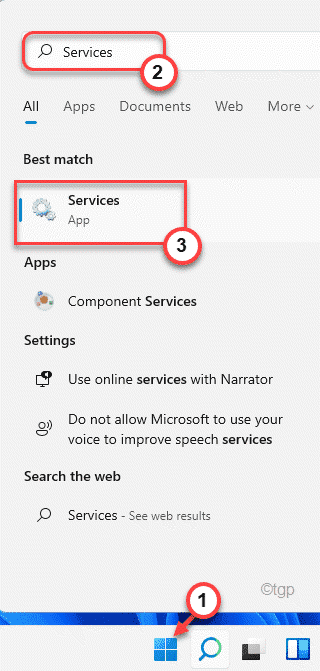
3. На экране «Службы» полностью перейдите к службе « Windows Search ».
4. Затем щелкните службу правой кнопкой мыши и выберите « Свойства ».
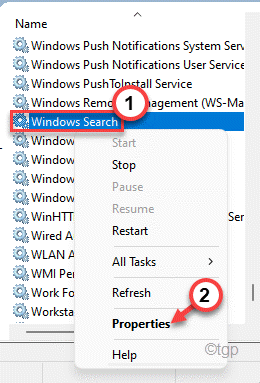
5. Теперь нажмите «Тип запуска:» и установите для него значение « Отключено ».
6. Не забудьте нажать « Остановить », если служба «Работает».
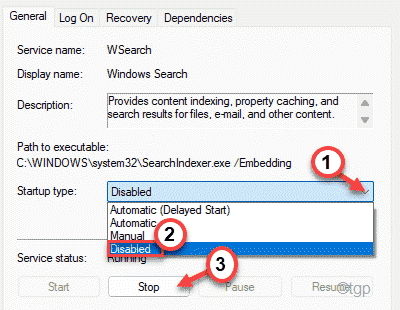
6. Наконец, нажмите « Применить » и « ОК », чтобы применить это изменение.
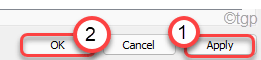
После этого закройте окно”Службы”. Теперь не будет высокой загрузки диска.
Исправление 2-Запустите сканирование на наличие вредоносных программ
Вирусы и вредоносные программы, как правило, потребляют много дисковых ресурсов. Вы можете запустить сканирование на наличие вредоносных программ, чтобы определить угрозы и удалить их.
1. Сначала нажмите клавишу Windows и введите « Безопасность Windows ».
2. Затем нажмите « Безопасность Windows ».
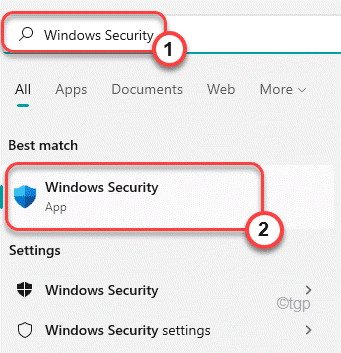
3. В Windows Security нажмите « Защита от вирусов и угроз ».
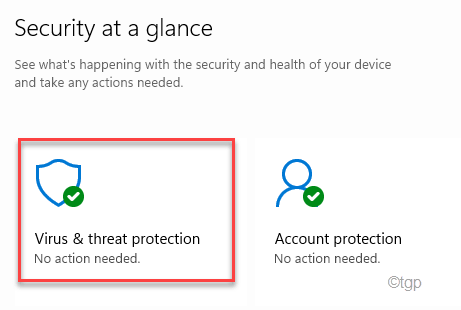
4. Затем нажмите « Параметры сканирования », чтобы просмотреть подробные параметры сканирования.
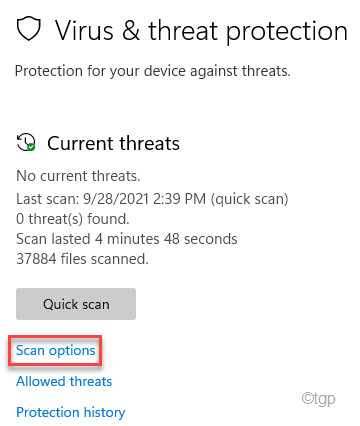
5. Затем установите переключатель рядом с « Полная проверка ».
6. Наконец, нажмите « Сканировать сейчас », чтобы начать полное сканирование. Этот процесс займет много времени в зависимости от файлов на вашем компьютере.
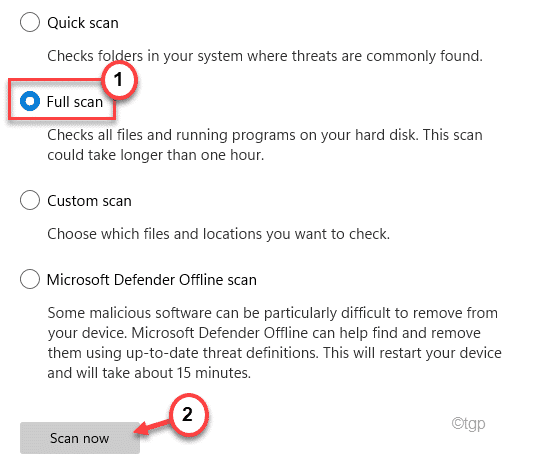
Windows завершит процесс и удалит/поместит в карантин угрозы из системных файлов. Это решит проблему использования диска, с которой вы столкнулись.
Исправление 3-Проверьте конфигурацию дефрагментации диска
Обычный процесс дефрагментации диска мог быть поврежден из-за вредоносного ПО и вызвать эту проблему.
1. Сначала нажмите одновременно клавиши Windows + R .
2. Затем введите эту команду в терминале «Выполнить» и нажмите Enter .
taskschd.msc

3. Когда откроется окно Планировщика заданий, разверните левую часть следующим образом:
Планировщик заданий (локальный)> Microsoft> Windows> Дефрагментация
4. Теперь в центре экрана выберите задачу « ScheduledDefrag ».
5. Затем на правой панели прокрутите вниз и нажмите « Конец », чтобы завершить задачу.
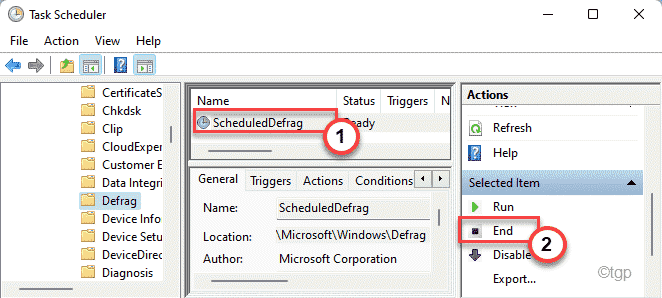
6. Вы увидите запрос на подтверждение. Нажмите « Да », чтобы завершить запланированный процесс дефрагментации.
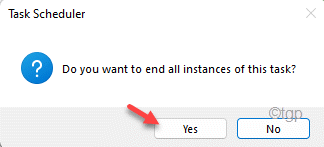
7. Затем на той же стороне экрана нажмите « Отключить », чтобы отключить выполнение запланированной задачи в вашей системе.
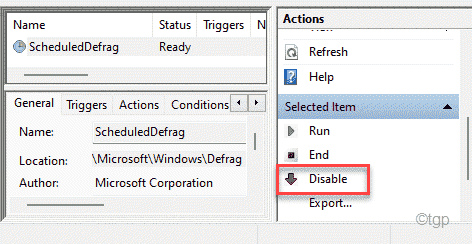
Затем закройте окно планировщика заданий. Перезагрузите компьютер, чтобы сохранить изменения. Проверьте, работает ли это для вас.
Исправление 4-Сброс виртуальной памяти
Неправильно настроенные параметры виртуальной памяти могли в первую очередь вызвать эту проблему.
1. Сначала щелкните правой кнопкой мыши значок Windows и нажмите « Выполнить ».
2. Затем введите « sysdm.cpl » и нажмите Enter .
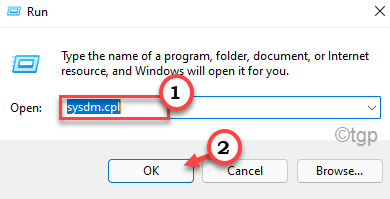
3. Когда откроется окно «Свойства системы», нажмите вкладку « Дополнительно ».
4. На вкладке «Производительность» нажмите « Настройки ».
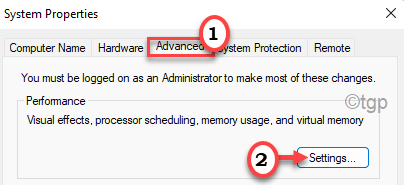
5. Перейдите на вкладку настроек « Дополнительно ».
6. В разделе «Виртуальная память» нажмите « Изменить », чтобы изменить размер выгружаемого файла.
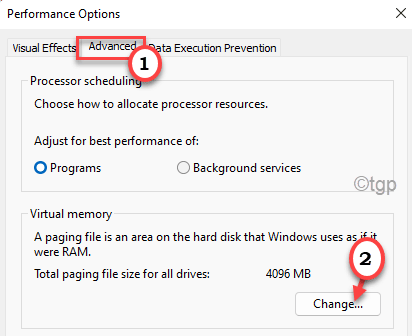
7. В окне виртуальной памяти снимите флажок с опции « Автоматически управлять размером файла подкачки для всех дисков », чтобы вы могли настроить его вручную.
Вы должны выберите диск, на который вы установили Windows 10.
9. Выберите диск « C: » из списка дисков.
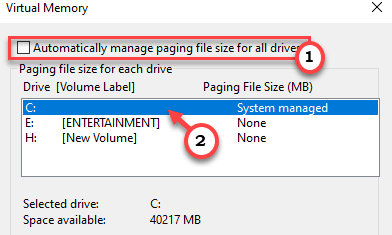
10. Затем нажмите « Другой размер ».
11. Затем установите «Начальный размер» и «Максимальный размер» соответственно.
ПРИМЕЧАНИЕ –
Вы можете легко рассчитать приблизительный размер этих параметров, используя по этой формуле.
Начальный размер (МБ) =рекомендуемый размер (МБ)
Максимальный размер (МБ) =1.5 * 1024 * (Установленное ОЗУ в МБ)
Начальный размер ОЗУ должен быть эквивалентен тому же размеру «Рекомендовано:». В нашем случае это будет-
Начальный размер (МБ)=2938
В нашем случае в этой системе 16 ГБ ОЗУ или 16 * 1024=16384 МБ. Таким образом, «Максимальный размер (МБ)» будет-
Максимальный размер (МБ)=3 * (1024 * 16)=3 * 16384=49152
12. Когда вы закончите, не забудьте нажать « OK », чтобы сохранить настройки.
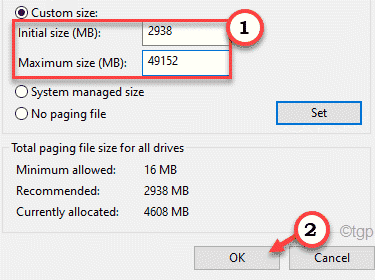
13. Если на экране появляется предупреждающее сообщение, нажмите « Да « .
14. Затем нажмите « ОК ».
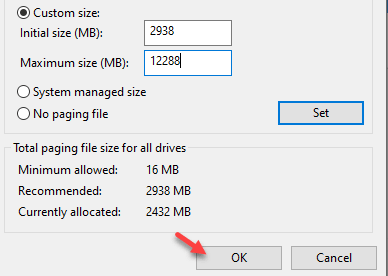
15. Вернувшись в окно параметров производительности, нажмите « Применить », а затем нажмите « ОК », чтобы сохранить изменения.
16. Таким же образом нажмите « Применить » и « OK », чтобы сохранить изменения.
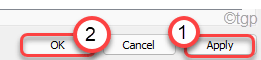
Теперь перезагрузите компьютер, чтобы посмотрите, как эти изменения повлияют на вашу систему.
Исправление 5-Отключите Superfetch
Superfetch может предварительно загружать часто используемые приложения. Но в этом процессе он может использовать слишком много вычислительной мощности жесткого диска.
1. Сначала нажмите одновременно клавиши Windows + R .
2. Затем введите в терминале « cmd ». Все вместе нажмите Ctrl + Shift + Enter , чтобы открыть терминал от имени администратора.
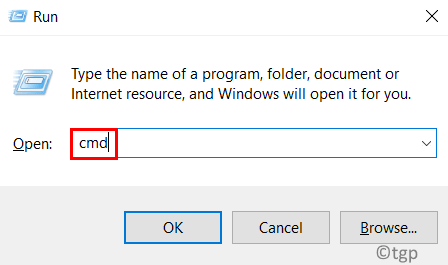
3. Когда откроется терминал командной строки, выполните эту команду, чтобы остановить службу superfetch.
net.exe stop superfetch
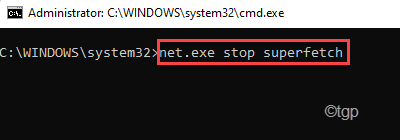
Теперь проверьте состояние использования диска на вашем компьютере.
[
ПРИМЕЧАНИЕ –
Если вы хотите повторно включить суперфитч в своей системе, вам необходимо выполнить эту команду в окне командной строки с повышенными привилегиями.
net.exe start superfetch
]
Исправление 6-Чистая загрузка системы
Чистая загрузка позволит вам загружать вашу систему без вмешательства каких-либо сторонних приложений.
1. Сначала щелкните правой кнопкой мыши клавишу Windows и нажмите « Выполнить ».
2. Затем введите « msconfig » в терминале «Выполнить» и нажмите « OK ».
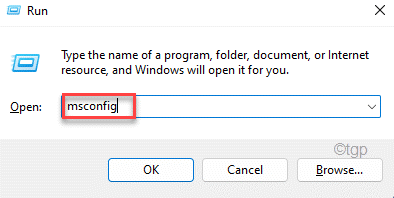
3. Просто нажмите вкладку « Общие ».
4. Затем установите флажок « Выборочный запуск » и установите флажок « Загрузить системные службы ».
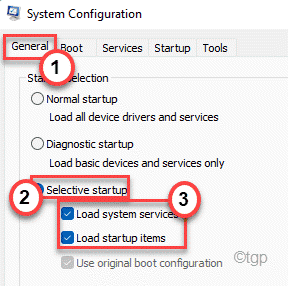
6. Затем перейдите на вкладку « Услуги ».
7. После этого вам нужно установить флажок « Скрыть все службы Microsoft ». Все системные службы исчезнут, и будут выбраны все сторонние службы.
8. Наконец, нажмите « Отключить все ».
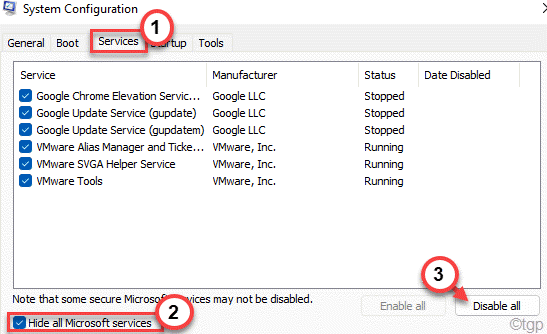
9. Вам нужно перейти в раздел « Запуск ».
10. Затем нажмите « Открыть диспетчер задач ».
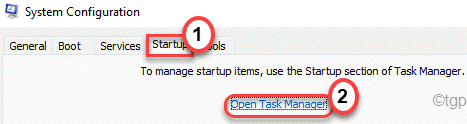
Откроется диспетчер задач.
11. Здесь вы увидите множество нежелательных приложений, которые автоматически запускаются вместе с системой.
12. Затем щелкните службу правой кнопкой мыши и выберите « Отключить ».
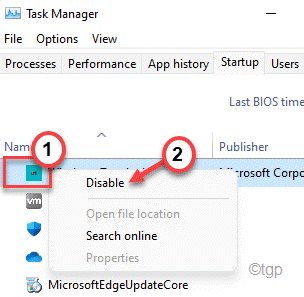
Когда вы отключили запуск всех ненужных приложений, закройте окно диспетчера задач.
<р> 13. Просто нажмите « Применить », а затем « ОК ».
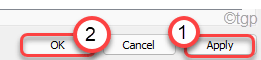
Как только вы сохраните настройки, появится запрос.
14. Просто нажмите « Перезагрузить », чтобы перезагрузить систему с применением этих изменений.
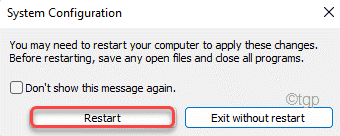
Убедитесь, что ваш жесткий диск по-прежнему загружен на 100%.
Исправление 7-Отключить диагностическое отслеживание
1. Сначала нажмите значок Пуск и начните вводить « cmd ».
2. Затем щелкните правой кнопкой мыши « Командная строка » в результатах поиска и выберите « Запуск от имени администратора », чтобы открыть терминал от имени администратора.
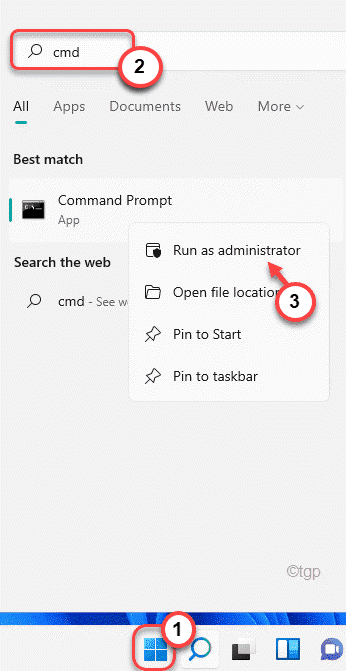
3. Теперь скопируйте и вставьте эти команды одну за другой и нажмите Enter , чтобы выполнить эти команды.
sc config”DiagTrack”start=disabled sc stop”DiagTrack”
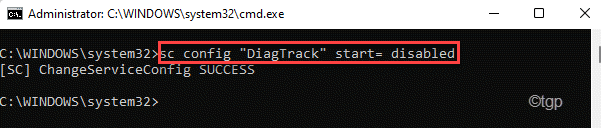
Закройте командную строку и проверьте, решает ли это вашу проблему.
Исправление 8-Проверка диска
Вы можете запустить проверку диска на своем компьютере, чтобы проверить, есть ли какой-либо жесткий диск коррупция.
1. Сначала нажмите клавиши Windows + S и введите « cmd ».
2. Затем щелкните правой кнопкой мыши « Командную строку » и щелкните правой кнопкой мыши « Запуск от имени администратора ».
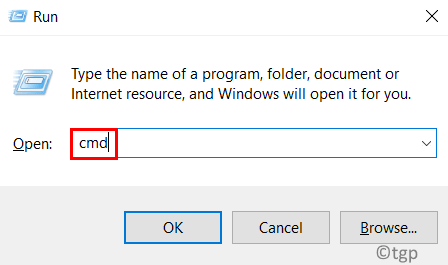
3. Затем введите эту команду и нажмите клавишу Enter .
Введите в терминале « Y » и нажмите Enter. чтобы начать сканирование при следующей перезагрузке компьютера.
chkdsk C:/f/r/x

Закройте командную строку.
Исправление 9-отключите службу Windows Update
Центр обновления Windows и другие связанные службы всегда работают в фоновом режиме, поглощая вычислительную мощность жесткого диска.
1. Сначала нажмите клавишу Windows и введите « Службы ».
2. Затем нажмите « Службы » в результатах поиска.
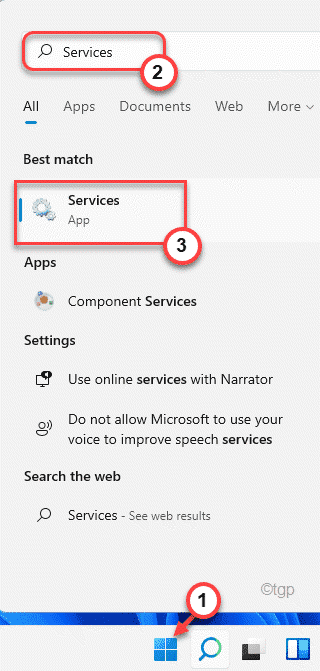
3. Когда появятся службы, прокрутите вниз и найдите службу « Центр обновления Windows ».
4. Затем дважды щелкните по этой службе.
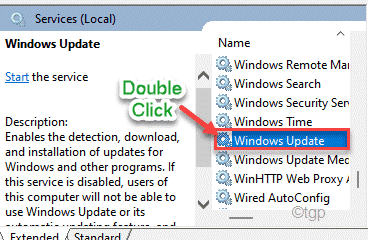
5. Затем установите для параметра «Тип запуска:» значение « Отключено ».
6. Если служба уже запущена, нажмите « Остановить », чтобы остановить службу.

7. Не забудьте сохранить изменения, нажав « Применить », а затем « OK ».
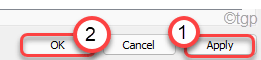
8. Вы должны вернуться в окно «Службы». Прокрутите вверх до « Фоновая интеллектуальная служба передачи ».
9. Теперь щелкните службу правой кнопкой мыши и выберите « Свойства ».
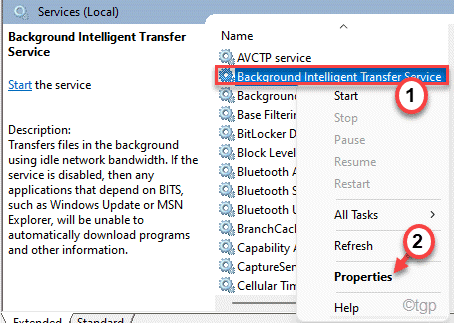
10. Как и раньше, установите для запуска этой службы значение « Отключено ».
11. Затем нажмите « Стоп » и нажмите « ОК », чтобы сохранить изменения.
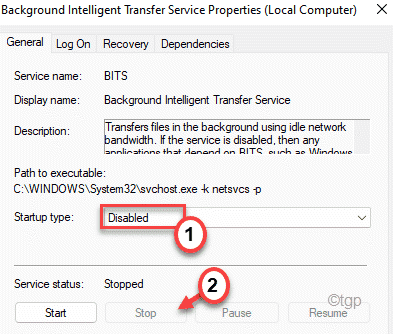
Закройте окно службы и перезапустите ваш компьютер.
После перезагрузки системы использование диска должно снизиться.
Исправление 10-Отключите Chrome, работающий сзади
Каждый раз, когда вы закройте Chrome, он работает в фоновом режиме, потребляя ресурсы жесткого диска.
1. Откройте браузер Google Chrome на своем компьютере.
2. Затем вставьте этот адрес в адресную строку и нажмите Enter .
chrome://settings/
3. Затем нажмите « Дополнительно », чтобы открыть дополнительные настройки.
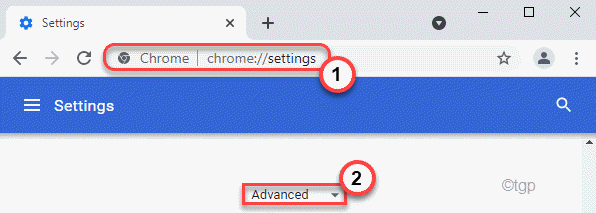
4. Здесь просто переключите настройки « Продолжать запуск фоновых приложений при закрытии Google Chrome » на « Выкл ».
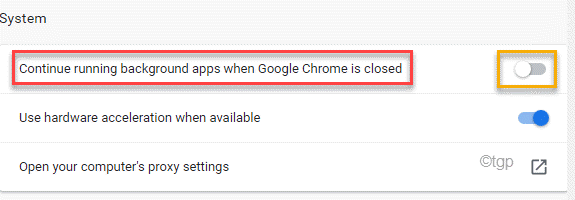
Закройте Google Chrome и проверьте, проблема все еще наблюдается или нет.
Исправление 11-Выберите режим высокой производительности
Windows значительно ограничивает производительность в сбалансированном режиме или режиме энергосбережения. Итак, выбор режима высокой производительности должен работать.
1. Сначала нажмите одновременно клавиши Windows + R .
2. Затем введите « powercfg.cpl » и нажмите Enter .
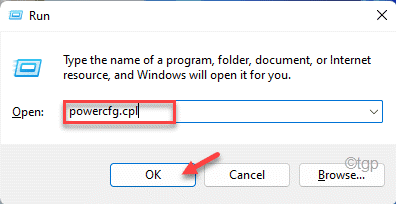
Откроется окно параметров электропитания.
3. Затем найдите режим « Высокая производительность ». Если вы не можете его найти, нажмите « Показать дополнительные планы », чтобы развернуть его.
4. Затем выберите план « Высокая производительность » из доступных вариантов.
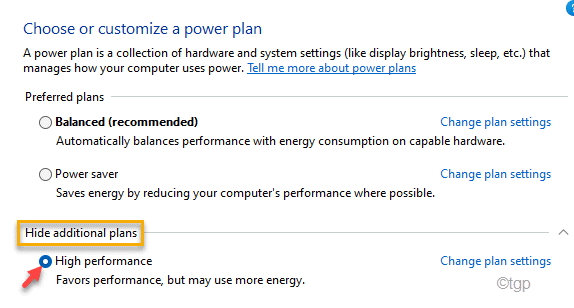
Затем проверьте статус использования диска в диспетчере задач.
Исправление-12 Запуск сканирования SFC и DISM
Запуск сканирования SFC и DISM для анализа и исправления проблем с системными файлами.
1. Одновременно нажмите клавиши Windows + R .
2. После введите « cmd » и нажмите Enter .

4. Вы должны запустить сканирование DISM. Введите эту команду в терминал и нажмите клавишу Enter .
DISM.exe/Online/Cleanup-image/Restorehealth

Подождите некоторое время, чтобы завершить процесс.
5. После запуска сканирования DISM выполните эту команду, чтобы запустить сканирование SFC.
sfc/scannow
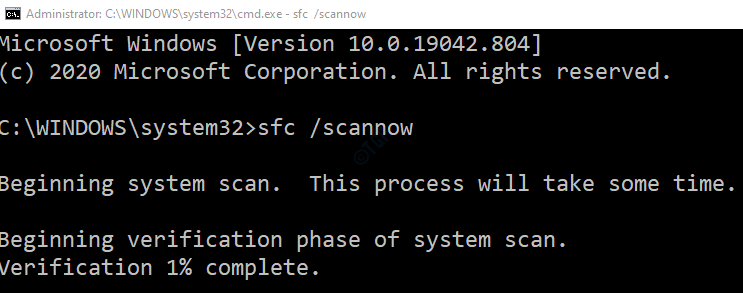
Закройте окно командной строки. Перезагрузите систему.
Исправление 13-Измените значение, связанное с драйвером AHCI
Некоторые пользователи объяснили, что драйвер AHCI является основной причиной проблема.
Шаг 1
1. Сначала нажмите одновременно клавиши Windows + X .
2. Затем нажмите « Диспетчер устройств », чтобы получить к нему доступ.

3. Когда откроется окно диспетчера устройств, разверните раздел «Контроллеры IDE ATA/ATAPI ».
4. Затем щелкните правой кнопкой мыши на устройстве « Стандартный контроллер SATA AHCI » и нажмите « Свойства ».
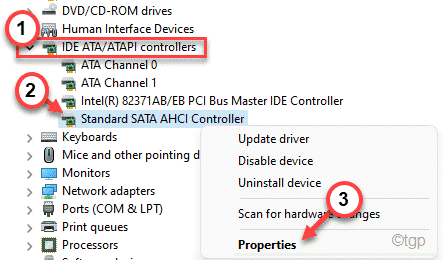
5. Теперь перейдите на вкладку « Драйвер ».
6. Затем нажмите « Сведения о драйвере », чтобы получить доступ к подробной информации о драйвере.
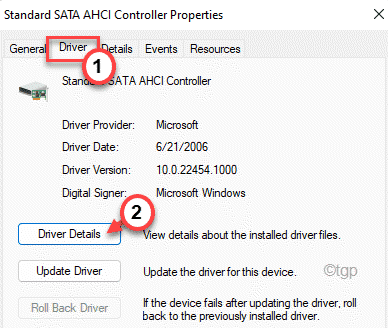
7. Теперь вы можете увидеть имя драйвера. Если вы видите” Storahci.sys “, значит, это основная причина проблемы.
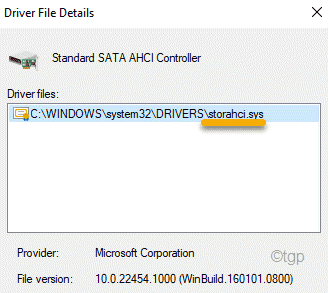
Закройте окно сведений о файле драйвера.
8. Вернувшись в окно «Свойства», перейдите на вкладку « Подробности ».
9. Здесь нажмите на раскрывающийся значок и выберите « Путь к экземпляру устройства ».
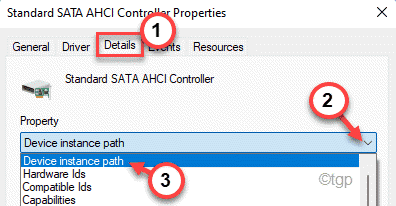
10. Теперь внимательно запишите пути после « PCI \ » и после окончания косой черты.
Это будет иметь решающее значение для последующих шагов.
[
Пример. Путь к экземпляру устройства: ~
PCI \ VEN_15AD & DEV_07E0 & SUBSYS_07E015AD & REV_00 & BBF9765 & 0 & 2088
В нашем случае Путь 1 –
VEN_15AD & DEV_07E0 & SUBSYS_07E0 & SUBSYS_ strong> Путь 2 –
4 & BBF9765 & 0 & 2088
]
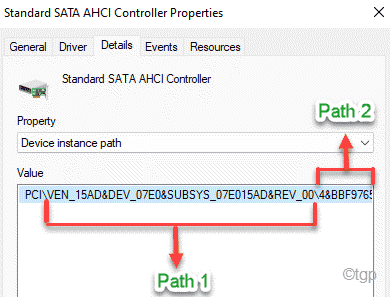
После того, как вы все это сделаете, вы можете закрыть окно диспетчера устройств.
Шаг 2-
Теперь вам нужно изменить раздел реестра, связанный с этим стандартным контроллером AHCI.
1. Сначала одновременно нажмите клавиши Windows и R .
2. Затем введите « regedit » и нажмите Enter .
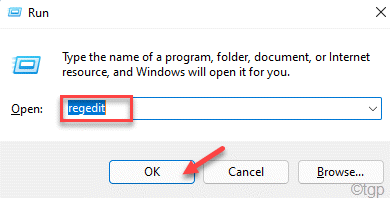
Предупреждение . Редактор реестра-самая важная часть вашей системы. Перед изменением/удалением ключа из реестра мы рекомендуем сделать резервную копию реестра на вашем компьютере.
После открытия редактора реестра нажмите « Файл «. Затем нажмите « Экспорт », чтобы создать новую резервную копию на вашем компьютере.
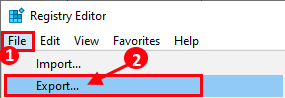
3. С левой стороны разверните таким образом-
HKEY_LOCAL_MACHINE
System
CurrentControlSet
Enum
PCI
Путь 1 (отмечен ранее)
Путь 2 (отмечен ранее)
Параметры устройства
Управление прерываниями
MessageSignaledInterruptProperties
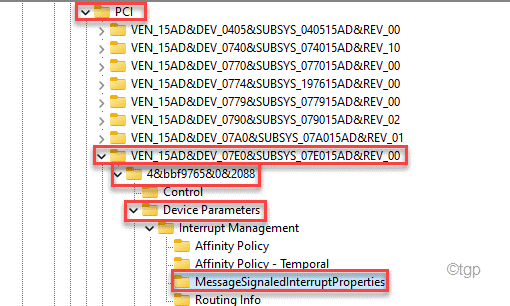
4. Теперь с правой стороны дважды щелкните значение двойного слова « MSISupported », чтобы изменить его.
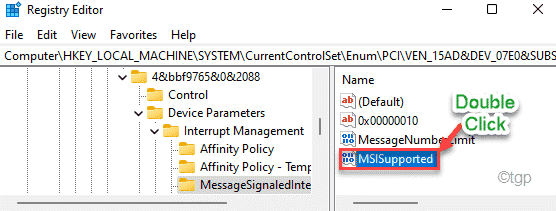
5. Затем установите значение « 0 «.
6. Наконец, нажмите « ОК ».
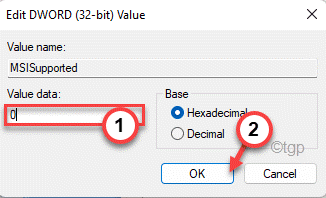
После этого закройте окно редактора реестра. Затем перезагрузите компьютер, чтобы сохранить это изменение. Это должно остановить проблему использования диска в вашей системе.
Это должно было решить вашу проблему.

Самбит-инженер-механик По квалификации, любит писать о Windows 10 и решениях самых необычных проблем.